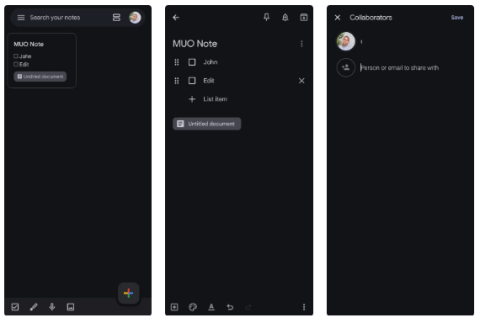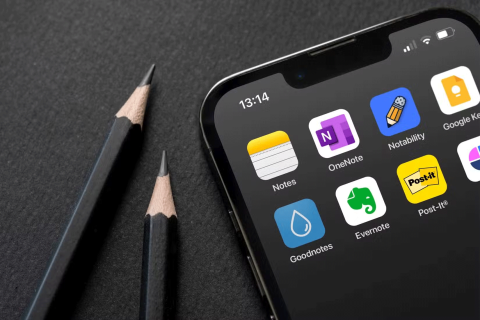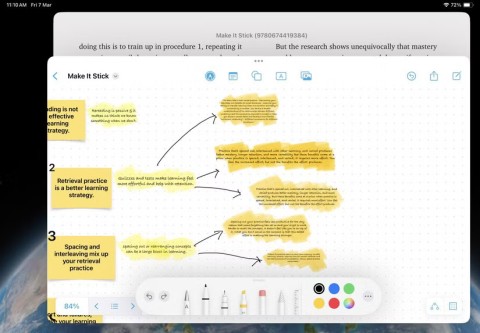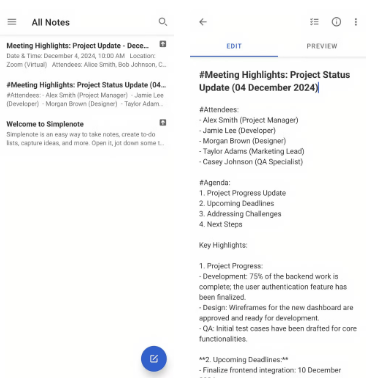مايكروسوفت تطلق تطبيق Sticky Notes الجديد لنظام التشغيل Windows 11

بعد إبقاء الأمور كما هي لسنوات، غيّر تحديث Sticky Note في منتصف عام 2024 قواعد اللعبة.
إذا كنت تبحث عن طريقة سريعة لتدوين الملاحظات على هاتف Android الخاص بك، فإن أدوات الشاشة الرئيسية هي الخيار الأفضل لك. إليك أفضل التطبيقات التي تتيح لك كتابة الملاحظات مباشرة من الشاشة الرئيسية دون الحاجة إلى فتحها.
1. جوت
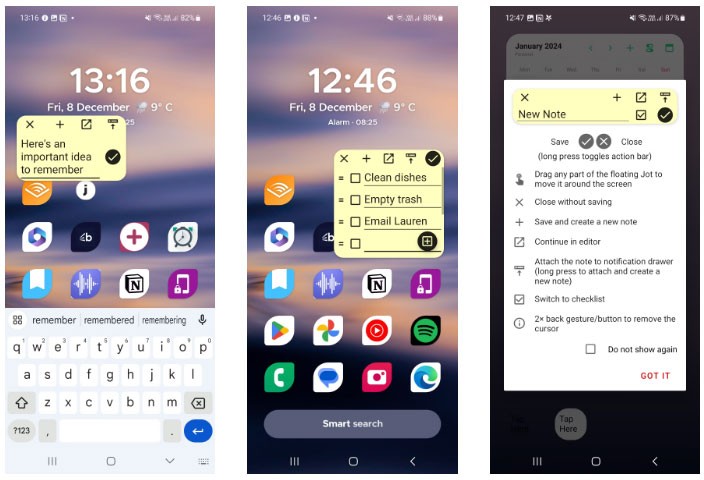
Jot هو تطبيق مصمم للسماح لك بكتابة الملاحظات في أي مكان، بغض النظر عن التطبيق الذي يعمل. يمكنك تشغيل المفكرة العائمة من لوحة الإعدادات السريعة (بعد عملية إعداد قصيرة) أو باستخدام أداة شريط التشغيل.
بفضل عناصر التحكم البديهية في التطبيق، يمكنك بسهولة سحب الملاحظات حول الشاشة الرئيسية. لن يؤدي التمرير إلى شاشات أخرى إلى إغلاق المفكرة، لذا يمكنك تدوين الملاحظات دون أن يزعجك أحد. ستجد أيضًا في نافذة المفكرة العائمة خيارات لحفظ الملاحظة وحذفها، وفتح الملاحظة داخل المحرر، وتحويل الملاحظة إلى قائمة تحقق. يمكنك أيضًا تثبيت الملاحظات على شريط الإشعارات.
لمساعدتك في تنظيم ملاحظاتك، يوفر لك Jot مجلدات وخيارات فرز. يساعدك هذا على تنظيم أفكارك بعد إنشاء بعض الملاحظات من الشاشة الرئيسية. يقوم Jot بتحويل أرقام الهواتف وعناوين البريد الإلكتروني وعناوين الإنترنت النصية إلى روابط تتيح لك الوصول السريع إلى المعلومات. مع وجود طرق متعددة لتشغيل نافذة الملاحظات العائمة، يقدم Jot حلاً رائعًا لتدوين الملاحظات أثناء التنقل، في أي وقت، وفي أي مكان.
2. اكتب الآن
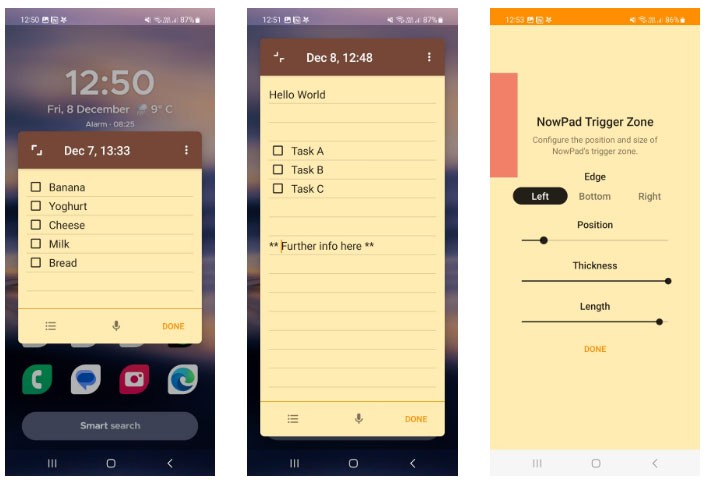
يعمل تطبيق Write Now، كما يوحي اسمه، على تقليل عوامل التشتيت حتى تتمكن من كتابة أفكارك بشكل أسرع. الميزة الأساسية فيه، NowPad، تعمل كنافذة عائمة يمكنك من خلالها تدوين الملاحظات مباشرة من الشاشة الرئيسية. كل ما عليك فعله هو تمكين العرض فوق التطبيقات الأخرى، وسوف تنتهي.
أثناء عملية الإعداد، يمكنك تكوين إجراء التشغيل لإنشاء دفتر ملاحظات عائم. يمكن تنفيذ عملية التمرير هذه في أي وقت. تتيح لك ميزة "اكتب الآن" ضبط موضع وحجم منطقة التشغيل لمنع التمريرات غير المقصودة.
إن واجهة التطبيق البسيطة تجعله تطبيقًا رائعًا وبسيطًا لتدوين الملاحظات لهاتفك الذي يعمل بنظام Android. هناك بعض الأدوات الإضافية، بما في ذلك زر تغيير الحجم وخيار تحديد الكل لقوائم المراجعة. لمزيد من الخصوصية، يمكنك تعيين كلمة مرور للحفاظ على معلوماتك آمنة. بالإضافة إلى الوظائف الأساسية، يوفر تطبيق Write Now أيضًا مجموعة متنوعة من الميزات لمساعدتك في إدارة ملاحظاتك.
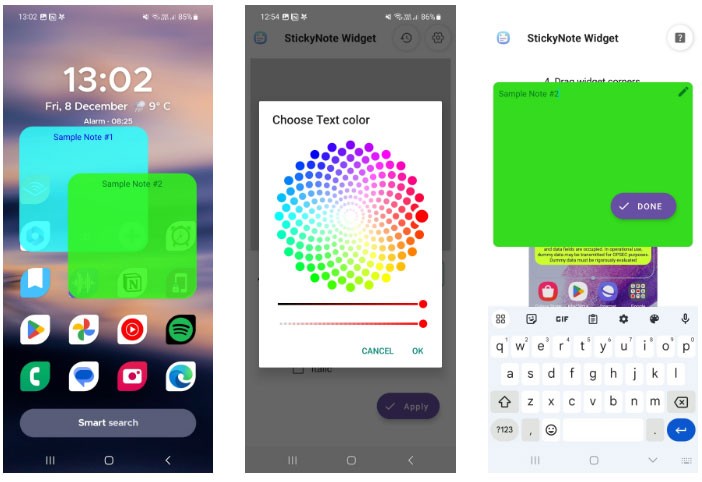
تطبيق Sticky Notes Widget هو تطبيق مثالي لعرض ملاحظاتك بسرعة. يتيح لك هذا التطبيق كتابة ملاحظات من الشاشة الرئيسية وتثبيتها أينما تريد. عندما يكون عقلك مليئًا بالمعلومات، يمكنك إضافة المزيد من الملاحظات إلى الشاشة الرئيسية وتحريرها في أي وقت.
لإنشاء الملاحظات وتحريرها، يجب عليك أولاً معرفة كيفية إضافة عناصر واجهة المستخدم إلى جهاز Android الخاص بك. بمجرد وضع عنصر واجهة مستخدم، ما عليك سوى النقر عليه لإضافة ملاحظة أو الضغط عليه مع الاستمرار لتغيير حجمه.
توفر أداة Sticky Notes الكثير من التخصيصات حتى تتمكن من تنسيق ملاحظاتك اللاصقة مع الشاشة الرئيسية. يمكنك تغيير ألوان النص والخلفية، وتطبيق التنسيق الغامق والمائل لمزيد من التأكيد. للمساعدة في تحسين قابلية القراءة، يمكنك أيضًا تغيير حجم النص.
إذا فقدت تغييرات مهمة، فيمكنك استخدام وظيفة الاستعادة لعرض التعديلات السابقة واستعادتها. للحصول على تجربة مرنة لتدوين الملاحظات مع الكثير من التخصيص، فكر في تجربة Sticky Notes Widget.
4. إيفرنوت
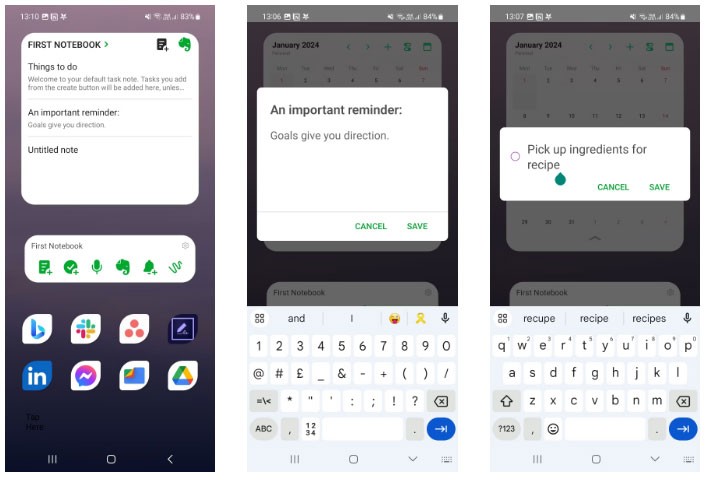
لقد حافظت Evernote على سمعتها القوية باعتبارها حلاً موثوقًا لتدوين الملاحظات للأفراد والشركات. على الرغم من استخدامه بشكل أساسي على أنظمة التشغيل Windows وMac، فإن تطبيق Evernote للأجهزة المحمولة يوفر أدوات فريدة للإنتاجية الشخصية.
توفر أداة شريط المهام مجموعة واسعة من الاختصارات التي تسمح لك بتنفيذ المهام من الشاشة الرئيسية. يتيح لك خيار الملاحظة البسيطة إضافة ملاحظة (مع عنوان) إلى مساحة العمل الخاصة بك دون الحاجة إلى الانتقال إلى التطبيق. يمكنك أيضًا إضافة مهمة فورية من خلال النقر على أيقونة المهمة البسيطة .
يقدم Evernote أيضًا عنصرين إضافيين: قائمة الملاحظات وقائمة المهام. تعرض قائمة الملاحظات قائمة مفلترة من الملاحظات بجوار الزر الذي يمكنك من خلاله إدخال الملاحظات من الشاشة الرئيسية. يمكنك تصفية النتائج حسب العلامة أو دفتر الملاحظات. يمكن أن تساعدك قائمة المهام في الحصول على عرض جيد لقائمة المهام الخاصة بك، كما تتمتع أيضًا بالقدرة على إضافة المهام على الفور.
على الرغم من استخدامه بشكل شائع لإدارة المهام الأكبر حجمًا، فإن Evernote بالتأكيد يرقى إلى مستوى التوقعات باعتباره حلاً سريعًا لتدوين الملاحظات من الشاشة الرئيسية لنظام Android.

MultiNotes هو تطبيق بسيط لتدوين الملاحظات والتذكير يساعدك على تذكر التفاصيل المهمة. يمكن أن تساعدك ميزاته واختصاراته المتنوعة في تحقيق أقصى استفادة من تطبيق تدوين الملاحظات دون جعله معقدًا للغاية.
يمكنك تخصيص ملاحظاتك عن طريق تغيير لون الخلفية وكذلك لون النص وحجمه. هل تريد التأكيد على بعض النصوص؟ يوفر تطبيق MultiNotes ألوانًا متعددة للتمييز للمساعدة في إبراز المعلومات.
للمساعدة في تصنيف الملاحظات القصيرة، يوفر MultiNotes ثلاث لوحات لفصل الملاحظات: الرئيسية، والعمل ، والعائلة. إذا كنت شخصًا نسيًا، فإن تطبيق MultiNotes يحتوي على نظام تذكير متطور حيث يمكنك إنشاء وتتبع تذكيرات متعددة لملاحظات مختلفة. يقوم تطبيق MultiNotes أيضًا بمزامنة بياناتك مع Google Drive ، لذلك لا داعي للقلق بشأن فقدان المعلومات القيمة.
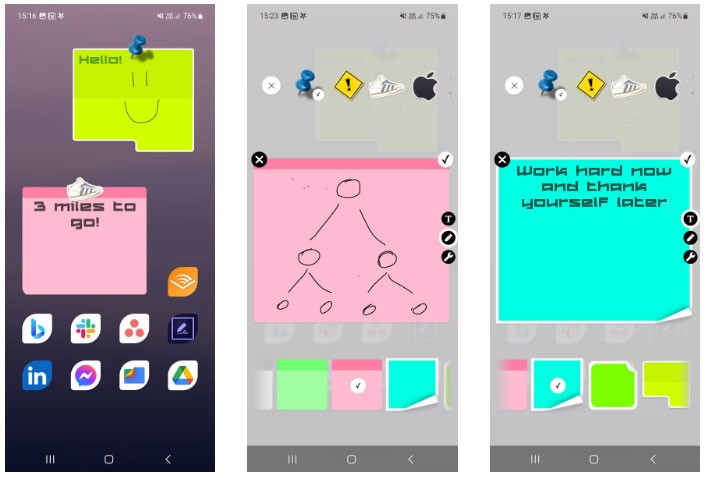
توفر ميزة Sticky Notes + Widget تجربة تدوين ملاحظات قابلة للتخصيص لالتقاط الأفكار عندما تكون في عجلة من أمرك. تتوفر أنواع عديدة من الملاحظات اللاصقة، بما في ذلك طوابع الأيقونات التي يمكنك تثبيتها على الملاحظات.
سواء كنت تحب كتابة الملاحظات أو إنشاء الرسومات، فإن Sticky Notes + Widget يمكنه الجمع بين الاثنين، مما يسمح لك بالكتابة ورسم الرسومات على نفس الملاحظة. هناك عدد من الأدوات المفيدة الأخرى، بما في ذلك محاذاة النص وتغيير الحجم. ويمكنك أيضًا الاختيار من بين مجموعة متنوعة من الخطوط الأنيقة.
لتحرير ملاحظة، ما عليك سوى النقر على الأداة من الشاشة الرئيسية لفتح نافذة منبثقة. يمكنك أيضًا قفل الملاحظات بكلمة مرور وتغيير الشفافية. إذا كنت تبحث عن تجربة تدوين ملاحظات مخصصة لجعل ملاحظاتك أكثر سهولة في الوصول إليها، فإن Sticky Notes + Widget هو الخيار الأفضل.
7. كولور نوت
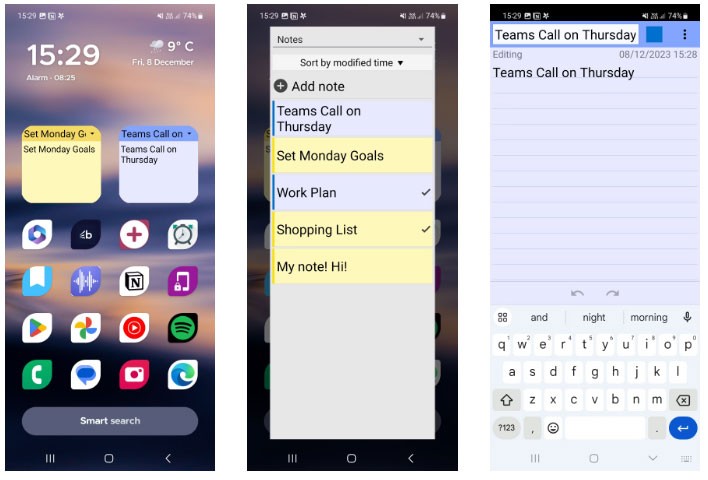
يوفر ColorNote مركزًا منظمًا لتخزين الملاحظات القصيرة. يمكنك إنشاء ملاحظات نصية بسيطة وقوائم مهام من الشاشة الرئيسية أو داخل التطبيق. يوفر التطبيق مزامنة سحابية حتى لا تفقد ملاحظاتك الثمينة أبدًا. أفضل شيء هو أن هذا التطبيق مجاني تمامًا.
ومن أبرز ميزات التطبيق هو عرض التقويم، بحيث يمكنك إدارة جدولك ومهامك معًا. يمكنك أيضًا استخدام تسميات الألوان لتصنيف الملاحظات. باستخدام أداة الملاحظات اللاصقة الخاصة بـ ColorNote، يمكنك إدخال الملاحظات من الشاشة الرئيسية. تتيح لك هذه الأداة أيضًا تحرير الملاحظات والتبديل بينها.
إذا كنت تواجه صعوبة في العثور على أفكار مسبقًا، فيمكن لمحرك البحث الخاص بـ ColorNote أن يساعدك في العثور على المعلومات من جميع ملاحظاتك المكتوبة. يمكنك أيضًا مشاركة أفكارك مع أصدقائك باستخدام زر الإرسال .
8. هينوت
إن كتابة الملاحظات على الشاشة الرئيسية لنظام أندرويد سوف يساعدك على عدم نسيان أي مهام مهمة تحتاج إلى القيام بها أو تحتاج إلى القيام بها. يتمتع تطبيق تدوين الملاحظات Heynote لنظام Android بميزة كتابة الملاحظات على الشاشة الرئيسية أو شاشة القفل اعتمادًا على المكان الذي يريد المستخدم رؤية الملاحظات فيه. بشكل افتراضي، سيختار التطبيق لون الخلفية كخلفية للهاتف، ولكن يمكنك أيضًا اختيار خلفية من الألبوم وكتابة ملاحظات على الشاشة.
الخطوة 1:
قم بتثبيت تطبيق Heynote للأندرويد من الرابط الموجود بالأسفل على هاتفك كالمعتاد.
في واجهة التطبيق، انقر على أيقونة الجمع الدائرية لإدخال ملاحظة جديدة . سيكون هناك أنواع أخرى من الملاحظات في الأعلى لتصنيفها. بعد ذلك، ستظهر لك الواجهة لإدخال المحتوى الذي تريد ملاحظته. انقر فوق تعيين الموضع على الشاشة لضبط موضع عرض الملاحظة.
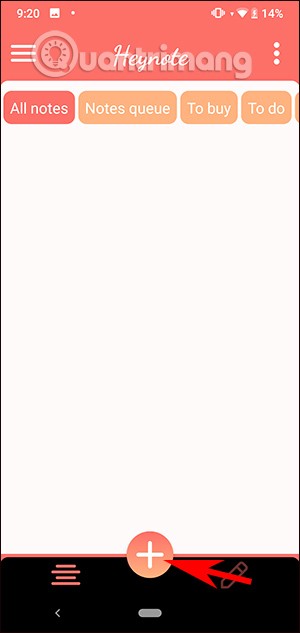
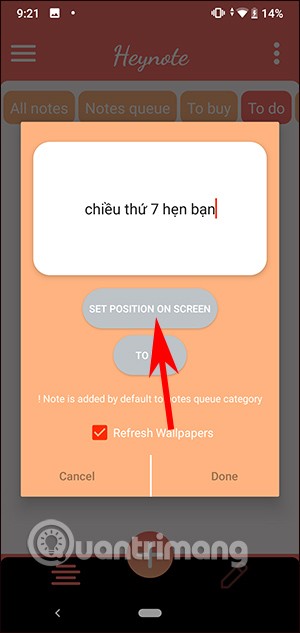
الخطوة 2:
في الواجهة التالية، يمكنك اختيار مكان عرض الملاحظة على خلفية الشاشة أو شاشة قفل Android . يمكنك تصنيف الملاحظات على هذه الواجهة من خلال النقر على أيقونة الإضافة. اضغط مع الاستمرار على الملاحظة لعرض خيارين: حذف للحذف أو تخصيص في تخصيص.
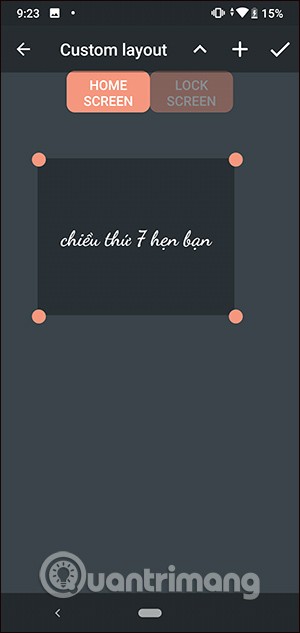
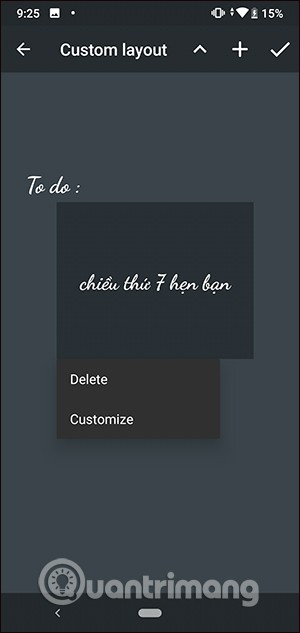
الخطوة 3:
سيكون لديك بعد ذلك قائمة بتغييرات محتوى الملاحظة كما هو موضح أدناه. إذا انتهيت من التحرير، انقر على أيقونة علامة الاختيار لحفظ الملف .
وكنتيجة لذلك، سوف ترى الملاحظة معروضة على الشاشة الرئيسية لجهاز Android الخاص بك كما هو موضح أدناه.
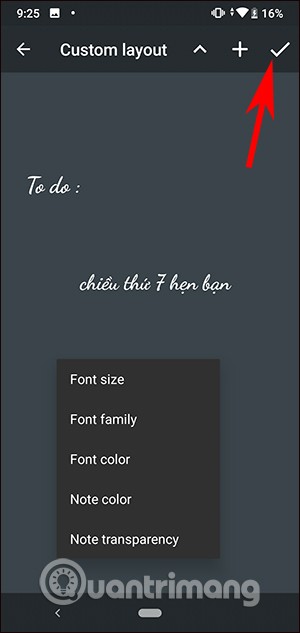
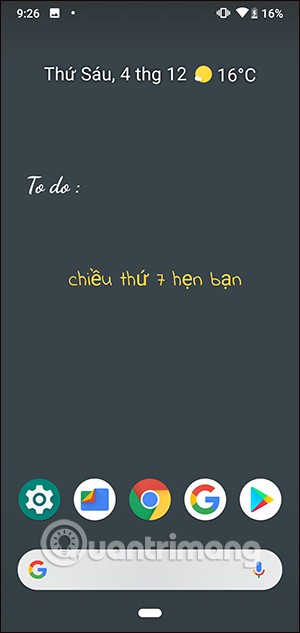
الخطوة 4:
لإعادة تحديد لون الخلفية ، أو اختيار صورتك كخلفية، في واجهة التطبيق، انقر فوق الرمز المكون من 3 خطوط وحدد الإعدادات . في هذه الواجهة يمكنك اختيار تغيير خلفية شاشة القفل أو الشاشة الرئيسية.
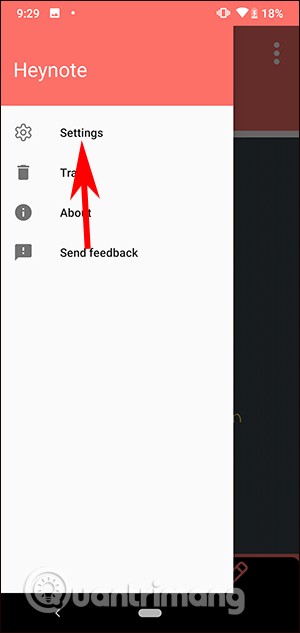
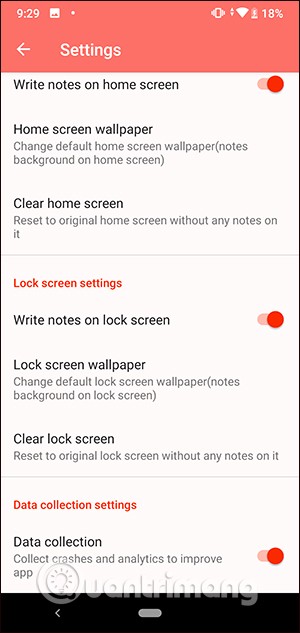
في هذه الواجهة يمكنك اختيار لون خلفية آخر أو النقر على علامة الجمع لتحميل صورة . بعد اختيار خلفية جديدة ستظهر الملاحظة كما هو موضح أدناه.

بعد إبقاء الأمور كما هي لسنوات، غيّر تحديث Sticky Note في منتصف عام 2024 قواعد اللعبة.
سواء كنت تشارك قائمة تسوق أو تتعاون في كتابة ملاحظات الاجتماع أو تنظم مشروعًا، فإن التطبيقات التالية مصممة لجعل مشاركة الملاحظات سلسة وفعالة.
يتمتع تطبيق Sticky Notes الجديد من Microsoft بحل بسيط ولكن رائع ينبغي للتطبيقات الأخرى أن تتعلم منه: التتبع التلقائي للمصدر. هذه الميزة الصغيرة تجعل تدوين الملاحظات أفضل بكثير.
بالنسبة لعشاق الكتب، يمكنهم قراءة العشرات من الكتب كل عام. سيحل تطبيق السبورة البيضاء البسيط هذا محل أقلام التمييز الفوضوية والملاحظات النصية المتناثرة.
إذا كنت قد سئمت من البحث بين الأزرار وعلامات التبويب والنوافذ المنبثقة لمجرد تدوين فكرة ما، فإن Simplenote يوفر لك مخرجًا منعشًا.
هل تحمل هاتفك الأندرويد معك طوال الوقت؟ وبعد ذلك لن تكون هناك حاجة لحمل دفتر ملاحظات إضافي، لأنه يمكنك تثبيت تطبيق تدوين الملاحظات مباشرة على هاتفك.
ليس بالضرورة أن يبدو هاتف سامسونج جالاكسي الفاخر مطابقًا تمامًا لأي هاتف آخر في السوق. مع بعض التعديلات البسيطة، يمكنك جعله أكثر خصوصية وأناقة وتميزًا.
بعد أن سئموا من نظام التشغيل iOS، تحولوا أخيرًا إلى هواتف Samsung، وليس لديهم أي ندم على هذا القرار.
تتيح لك واجهة ويب حساب Apple في متصفحك عرض معلوماتك الشخصية، وتغيير الإعدادات، وإدارة الاشتراكات، والمزيد. ولكن في بعض الأحيان، قد لا تتمكن من تسجيل الدخول لأسباب متعددة.
سيساعدك تغيير DNS على iPhone أو تغيير DNS على Android في الحفاظ على اتصال مستقر وزيادة سرعة اتصال الشبكة والوصول إلى المواقع المحظورة.
عندما تصبح ميزة "العثور على موقعي" غير دقيقة أو غير موثوقة، قم بتطبيق بعض التعديلات لجعلها أكثر دقة عندما تكون هناك حاجة إليها بشدة.
لم يتوقع الكثير من الناس أبدًا أن تصبح الكاميرا الأضعف في هواتفهم سلاحًا سريًا للتصوير الإبداعي.
الاتصال قريب المدى هو تقنية لاسلكية تسمح للأجهزة بتبادل البيانات عندما تكون قريبة من بعضها البعض، عادة في غضون بضعة سنتيمترات.
قدمت Apple ميزة "الطاقة التكيفية"، التي تعمل جنبًا إلى جنب مع وضع الطاقة المنخفضة. كلاهما يُطيل عمر بطارية iPhone، لكنهما يعملان بطرق مختلفة تمامًا.
مع تطبيقات النقر التلقائي، لن تحتاج إلى القيام بالكثير عند لعب الألعاب أو استخدام التطبيقات أو المهام المتاحة على الجهاز.
اعتمادًا على احتياجاتك، من المرجح أن تحصل على مجموعة من الميزات الحصرية الخاصة بـ Pixel تعمل على جهاز Android الحالي لديك.
لا يتضمن الإصلاح بالضرورة حذف صورك أو تطبيقاتك المفضلة؛ حيث يتضمن One UI بعض الخيارات التي تسهل استعادة المساحة.
يتعامل معظمنا مع منفذ شحن هواتفنا الذكية كما لو أن وظيفته الوحيدة هي الحفاظ على شحن البطارية. لكن هذا المنفذ الصغير أقوى بكثير مما يُفترض به.
إذا كنت قد سئمت من النصائح العامة التي لا تنجح أبدًا، فإليك بعض النصائح التي غيّرت بهدوء طريقة التقاط الصور.
إذا كنت تبحث عن هاتف ذكي جديد، فأول ما ستقع عليه عيناك بطبيعة الحال هو ورقة المواصفات. فهي مليئة بمعلومات عن الأداء، وعمر البطارية، وجودة الشاشة.
عند تثبيت تطبيق على جهاز iPhone من مصدر آخر، ستحتاج إلى تأكيد موثوقية التطبيق يدويًا. بعد ذلك، سيتم تثبيت التطبيق على جهاز iPhone الخاص بك للاستخدام.